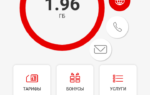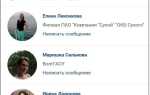Багато з нас, сідаючи за ПК з метою подивитися хороший фільм, можуть зіткнутися з різними проблемами при відтворенні відео. Ролик може зависати, програватися ривками, звук може не встигати або випереджати картинку. А в деяких випадках може і зовсім не запускатися. Що ж робити в такій ситуації? В даному матеріалі я розберу, чому виникає помилка при відтворенні будь-яких відео. А такі які є популярні причини і способи вирішення проблеми.

Причини помилки відтворення відеоролика
Проблеми, що виникають при включенні відео, можуть мати різну природу. Як апаратну на рівні недостатню потужність компонентів ПК, так і програмну на рівні дисфункції програмного забезпечення.
Серед апаратних причин найбільш часто виділяють наступні:
- Недостатня потужність відеокарти (зокрема, через низький обсягу її пам’яті);
- Недостатня потужність центрального процесора ПК, що не дає можливість комфортно обробляти файли HD-якості;
- Проблеми в роботі жорсткого диска (осипання, погані сектора і ін.).
Програмні причини зазвичай бувають такими:
- В системі спостерігаються проблеми зі стабільністю (настройками) інтернет-з’єднання;
- На ПК (і в браузері зокрема) не встановлені необхідні плагіни. Зокрема некоректно працює, застарів або зовсім не встановлений Флеш Плеєр;
- В системі некоректно працюють, застаріли або зовсім відсутні необхідні драйвера (зокрема, для звукової драйвер і драйвер відеокарти);
- Застарів (працює нестабільно) призначений для користувача веб-браузер;
- В системі відсутні (або пошкоджені) необхідні кодеки для відтворення відео. Особливо це актуально в ситуації, коли для програвання відео використовується стаціонарний відеоплеєр, встановлений на ПК ззовні;
- Відео для програвання відсутня, або його тіло пошкоджено;
- Сервер з відео недоступний для користувача з різних причин (тимчасовий збій в роботі, блокування, технічні роботи і ін.);
- На призначеному для користувача PC з яких-небудь причин відключений Javascript;
- Помилка відтворення відео викликана некоректно працюють плагінами і розширеннями, встановленими в браузер;
- Проблеми з відео викликані проблемами з кешом, а також куками браузера;
- Користувачем вибрані настройки відео, що не відповідають можливостям ПК.

Розбираємося з причинами помилки при відтворенні відео
Давайте розберемо різні способи вирішення проблеми відтворення відеоролика.
Читайте також: Чому коментарі до цього відео відключені і як включити.
Спосіб №1. Перезавантажте ваш PC
Найбанальніша рада може виявитися найефективнішим, і помилка відтворення відео буде виправлена.
Спосіб №2. Перевірте якість і швидкість вашого інтернет-з’єднання
Якщо, відео програється або програється з гальмами, тоді є ймовірність, що швидкість вашого інтернету вкрай низька або підключення зовсім відсутній. Спробуйте перейти на вимірювачі швидкості інтернету (наприклад, на 2ip.ru). І перевірити швидкість вашого підключення. Якщо його величина значно менша заявленої, зверніться до провайдера і перевірте ваш PC на вірусу (допоможе Др.ВЕБ Кюрейт).
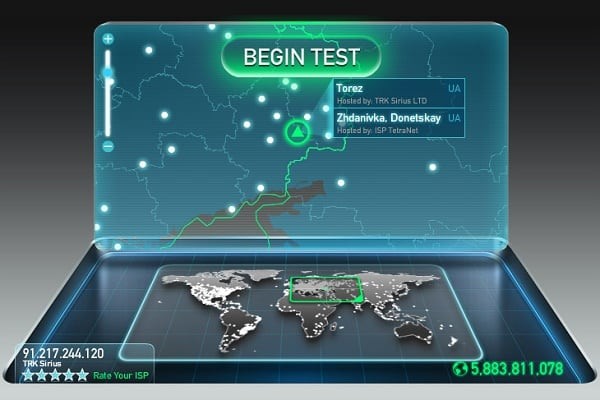
Визначте швидкість підключення
Спосіб №3. Встановіть свіжу версію Flash Player для відтворення ролика
Оскільки проблему, яка розглядається може викликати некоректно працюючий флеш-плеєр, то рекомендується провести його оновлення до найсвіжішої версії. Перейдіть на get.adobe.com, зніміть галочки з «Додаткових пропозицій», і натисніть на «Встановити зараз».
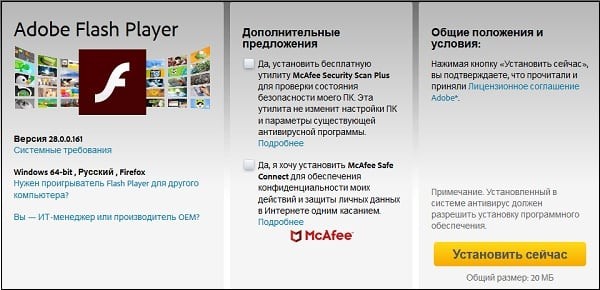
Встановіть Адоб Флеш Плеєр
Спосіб №4. Вимкніть апаратне прискорення флеш-відео
У деяких випадках для комфортного перегляду відео в мережі варто відключити апаратне прискорення.
Для цього:
- Наведіть курсор на відтворюється відео.
- Клацніть правою клавішею мишки, виберіть «Параметри».
- Перейдіть на вкладку «Відображення» ю
- Зніміть галочку з опції «Включити апаратне прискорення». Це може допомогти пофиксить помилку відтворення відео.
Це може бути корисним: 9 прихованих функцій YouTube, про які обов’язково потрібно знати.
Спосіб №5. Оновлення драйвера для компонентів вашого ПК для вирішення помилки
Важливо мати в системі найбільш свіжі драйвера. Зокрема, для вашої відеокарти можна скачати драйвера на сайті виробника наявної у вас карти.
ATI / AMD
Intel
nVidia
VIA
Також можна скористатися спеціалізованими інструментами для оновлення драйверів, рівня «драйверпаков Солюшн» і аналогів, які проведуть всі необхідні апдейти в автоматичному режимі.
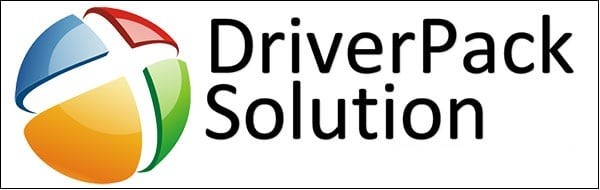
Використовуйте «драйверпаков Солюшн
Спосіб №6. Очистіть кеш і куки веб-навігатора
У кожному з браузерів дана операція виконується по-різному. Зокрема, в Мозілли необхідно перейти «Налаштування», потім вибрати вкладку «Підтримка мов та перекладів». Поруч з опцією «Історія», виберіть «Показати куки» — «Видалити все». В опції «кешуватися веб-вміст» виберіть «Очистити зараз».
Спосіб №7. Переконайтеся, що відтворюється вами відео не ушкоджене
Спробуйте переглянути проблемний файл з іншого браузера (плеєра), а також попросіть ваших друзів запустити на їх комп’ютерах потрібне вам відео. Якщо воно не відтворюється і у них, значить з необхідним відео (або ресурсом) є будь-які проблеми. В цьому випадку рекомендується почекати деякий час, а також повідомити технічної підтримки ресурсу про проблеми з відтворенням відео.
Спосіб №8. Встановіть найсвіжіші кодеки
Для встановлення в системі найсвіжіших кодеків перейдіть на ресурс codecguide.com, клікніть на «Download full», скачайте і встановіть в систему даний кодек-пакет. Помилка відтворення ролика таким чином може бути виправлена.
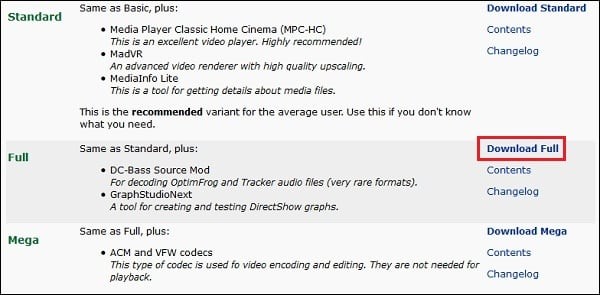
Встановіть свіжі кодеки
Спосіб №9. задіюйте Javascript
Якщо Javascript з яких-небудь причин у вас відключений, рекомендується включити його в вашому браузері (в деяких браузерах він включений за замовчуванням). Наприклад, в Хром він включається переходом в «Налаштування», потім «Додаткові» — «Налаштування контенту» — «Javascript» — «Дозволено».
Спосіб №10. Понизьте навантаження на систему, якщо причина в цьому
Якщо при відтворенні відео у вас паралельно працює безліч програм або відкрито безліч вкладок, рекомендується закрити всі програми (особливо відео і аудіо) і зайві вкладки. Також буде оптимальним знизити якість програвання онлайн-відео в настройках плеєра.
Рекомендуємо до прочитання: Youtube.com/pair — перегляд відео Ютуб по TV.
Спосіб №11. Оновлення ваш браузер
Скачайте найсвіжішу версію вашого браузера з сайту розробника (Хром, Мозилла, Яндекс і ін.), І встановіть на ваш PC.
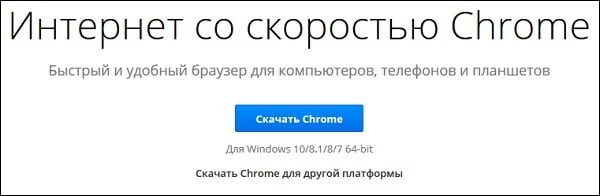
Встановіть свіжу версію веб-навігатора
Спосіб №12. Вимкніть зайві розширення і плагіни
У деяких випадках некоректно працюють розширення, доповнення та плагіни до вашого браузеру можуть викликати проблеми при відтворенні відеоролика. Рекомендується зайти в налаштування вашого браузера і відключити (видалити) зайві розширення і доповнення.
Спосіб №13. Збільште віртуальну пам’ять ПК для включення відео
Порядок дій:
- У рядку пошуку панелі завдань наберіть sysdm.cpl.
- У вікні властивостей системи виберіть вкладку «Додатково», а в ній клікніть на «Швидкодія».
- Там знову виберіть вкладку «Додатково», а в ній клікніть на «Змінити».
- У вікні, зніміть галочку з опції автоматичного вибору обсягу файлу підкачки, виберіть «Вказати розмір» ю
- Поставте вихідний і максимальний розмір в рази півтора більше, ніж у вас є ОЗУ.
- Натисніть на «Ок», і перезавантажте PC.
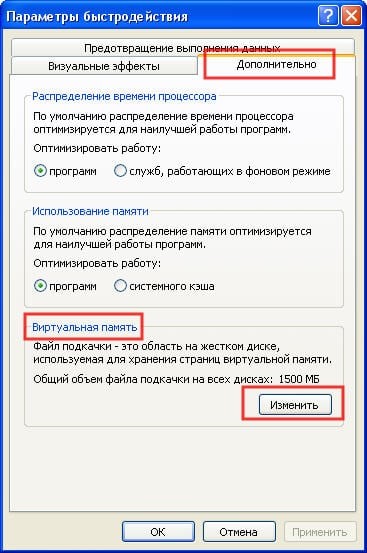
Змініть показники віртуальної пам’яті
Спосіб №14. Задіюйте проксі при виникненні помилки
Якщо у вас спостерігаються проблеми з відтворенням відео на Ютуб, спробуйте задіяти проксі так, як описано в даному ролику.
висновок
Помилка при відтворенні онлайн-відео можуть мати апаратну або програмну причину, але вирішити її можна. Необхідно ідентифікувати фактор, що викликає дану проблему. Перераховані вище кроки зазвичай дозволяють ефективно позбутися від проблеми на вашому PC.